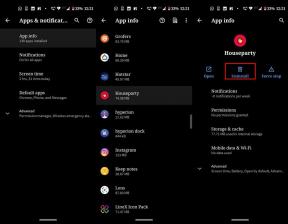Cum se activează opțiunea pentru dezvoltator și depanarea USB pe Blackview A7
Ghid De Depanare / / August 05, 2021
ROM personalizat | CyanogenMod | Aplicații Android | Actualizare firmware | MiUi | ROM toate stocurile Lineage OS |
Știți cum să activați opțiunile pentru dezvoltatori și depanarea USB pe dispozitivul Blackview A7? Acest lucru va fi posibil numai dacă utilizatorul activează opțiunile dezvoltatorului și, de asemenea, Depanarea USB pe dispozitivul de telefonie mobilă. Acesta este un articol simplu care vă va ajuta să înțelegeți în detaliu toți pașii. Urmați cele de mai jos pentru a afla mai multe.
Opțiunea USB Debugging nu este accesibilă în mod implicit pe niciun dispozitiv Android. Utilizatorul trebuie să le activeze manual pentru a activa opțiunile pentru dezvoltatori. Acest lucru se face pentru a accesa opțiunea USB Debugging din dispozitiv. Iată pașii pe care trebuie să îi urmați pentru a afla mai multe.

Care sunt opțiunile pentru dezvoltatori?
Opțiunile pentru dezvoltatori permit utilizatorului să activeze Depanarea prin USB, să arate utilizarea CPU pe ecran și să capteze rapoarte de erori și multe altele. Acest lucru se face pentru a măsura impactul software-ului. Opțiunile pentru dezvoltatori nu sunt disponibile manual pe niciun dispozitiv Android. Acest lucru va fi ascuns adânc în interiorul dispozitivului. Urmați pașii de mai jos și utilizatorul le poate activa cu ușurință ulterior.
Pași pentru activarea opțiunilor pentru dezvoltatori și depanare USB pe Blackview A7
Pentru a vă conecta dispozitivul Blackview A7 la computer, trebuie activată opțiunea USB Debugging. Această opțiune de depanare este văzută ascunsă în opțiunile pentru dezvoltatori și nu este activată implicit pe niciun dispozitiv. Pentru a activa depanarea USB, utilizatorul trebuie să le activeze manual.
- Accesați opțiunea Setări din pagina principală
- Glisați în jos și căutați opțiunea Despre telefon
- Apoi, atingeți numărul de compilare de 5 ori
- În cele din urmă, veți primi un mesaj care spune „Opțiunea dezvoltator este activată”
Odată ce opțiunea Developer este activată, urmați pașii de mai jos despre cum să activați opțiunea USB Debugging.
- Accesați opțiunea Setări din pagina principală
- Acum selectați opțiunea Dezvoltator
- Apoi, activați opțiunea USB Debugging atingând butonul de comutare
Ați activat cu succes opțiunea Dezvoltator și Depanare USB pe dispozitivul Blackview A7. Sper că ați înțeles în detaliu fiecare pas al procesului. Nu ezitați să comentați în secțiunea de comentarii de mai jos dacă aveți nelămuriri sau întrebări și ne vom asigura că vă vom răspunde cât mai curând posibil. De asemenea, împărtășiți feedback-ul dvs. în secțiunea de comentarii de mai jos.
Specificații Blackview A7
- Dispozitivul Blackview A7 este un smartphone Android 3G care are ARM Mali -400 MP2 și este un procesor cu chipset MediaTek MT6580A
- Este un sistem de operare Android 7.0 Nougat
- Acesta este ceasul Quad-Core 1.3GHz ARM Cortex-A7 CPU
- Camera acestui telefon este de 5MP + 0,3 megapixeli cu AF și cameră LED spate cu un singur flash și cameră frontală de 2 megapixeli
- Memoria acestui dispozitiv este RAM- 1 GB LPDDR3, ROM 8 GB Memorie externă care acceptă până la 32 GB
- Are un ecran IPS de 5,0 inci, afișaj LCD (1280 X 720 pixeli) adâncime de culoare pe 24 de biți
- Bateria acestui telefon este detașabilă și are 2800 mAh litiu-ion
- Acest dispozitiv are un SIM dual (Micro + Micro)
- Senzorul include un senzor de lumină, proximitate, accelerometru etc. dispozitivul cântărește 161 de grame.
- Câteva aplicații preinstalate sunt Google Play Store, Google Maps, Flashlight, Google Navigation, Facebook și multe altele
- Alți senzori includ luminozitate 420cd / m2, Tethering, cadru metalic și carcasă din plastic Design corp, HSUPA 5,76 Mbps Încărcare, Bluetooth, GPS, Wi-Fi, microfon, difuzor, sincronizare computer, descărcare HSDPA 21 Mbps, sincronizare OTA, ecran curbat din sticlă, etc.